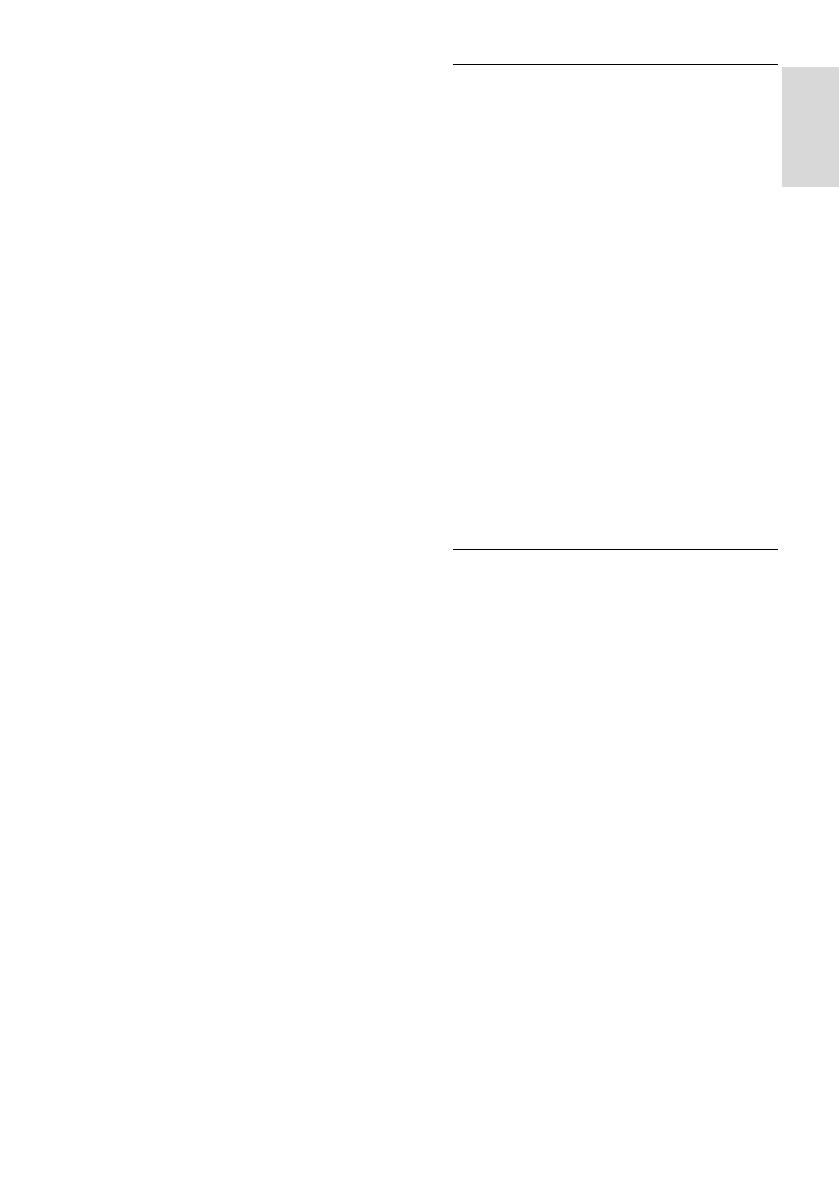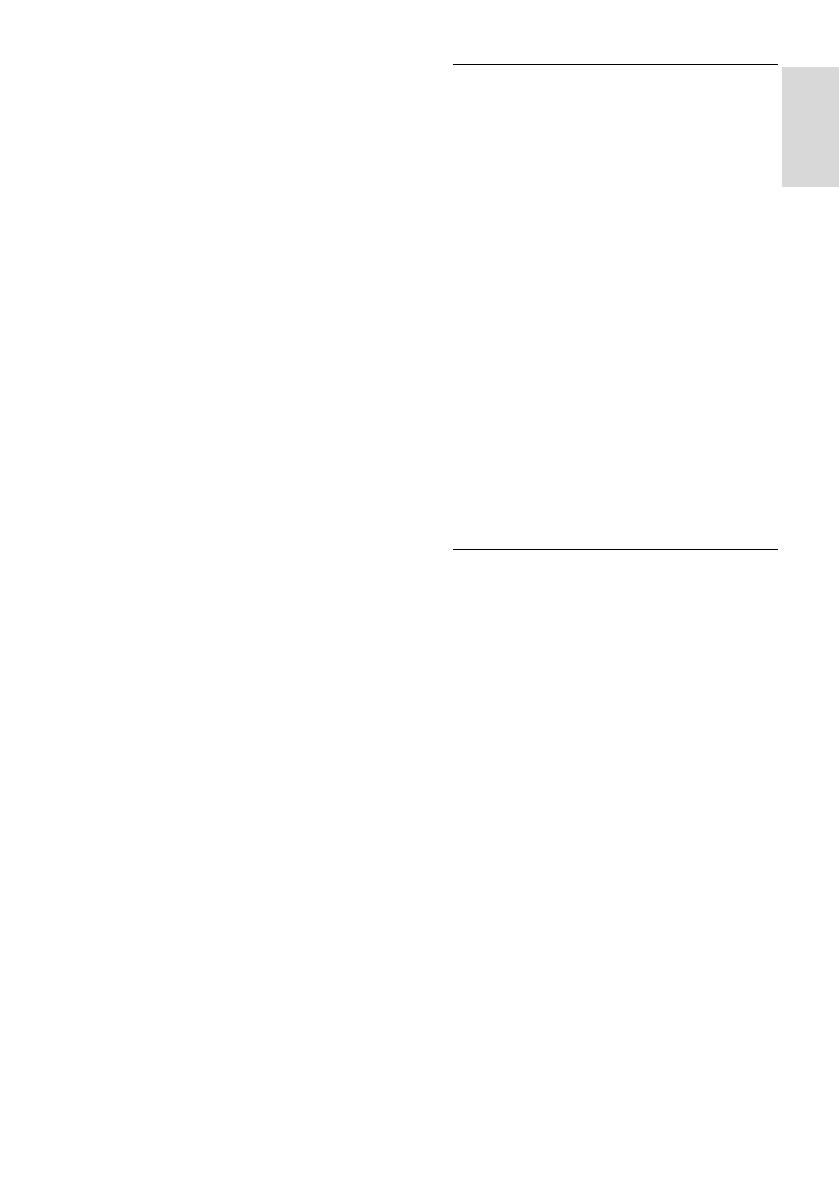
SV 7
Delar av den här produkten kan vara
tillverkade av glas. Hantera den varsamt
för att undvika personskador och skador
på produkten.
Risk för att barn skadas!
Följ dessa försiktighetsmått för att förhindra
att TV:n ramlar omkull och skadar barn:
Placera aldrig TV:n på en yta som är
täckt av tyg eller annat material som kan
dras undan.
Se till att ingen del av TV:n sticker ut
över placeringsytans kant.
Placera aldrig TV:n på höga möbler, som
t.ex. en bokhylla, utan att säkra både
möbeln och TV:n i väggen eller vid
annat lämpligt stöd.
Förklara för barn att det är farligt att
klättra på möbler för att nå upp till TV:n.
Varning! Barn kan svälja batterierna!
Produkten/fjärrkontrollen kan innehålla
ett myntformat batteri som kan sväljas
av misstag. Förvara alltid batteriet utom
räckhåll för barn!
Risk för överhettning!
Installera aldrig TV:n i ett begränsat
utrymme. Lämna ett utrymme på minst
10 cm runt hela TV:n för att sörja för
god ventilation. Se till att gardiner och
andra föremål inte täcker TV:ns
ventilationshål.
Risk för personskada, brand eller skada på
nätsladden!
Placera aldrig TV:n eller andra föremål
på nätsladden.
Dra ur nätsladden och antennkabeln
före åskväder. Rör aldrig delar på TV:n,
nätsladden eller antennkabeln under
åskväder.
Risk för hörselskador!
Undvik att använda hörlurar med hög
volym eller under längre tidsperioder.
Låga temperaturer
Om TV:n transporteras i temperaturer
under 5 °C packar du upp den och låter
den vila tills den når rumstemperatur
innan du ansluter den till elnätet.
Skötsel av bildskärmen
Risk för skada på TV-skärmen! Rör, stöt,
gnid eller dra aldrig något föremål på
skärmen.
Dra ur TV:ns nätsladd innan du rengör
skärmen.
Rengör TV:n och ramen med en mjuk,
fuktig trasa. Använd aldrig ämnen som
alkohol, kemikalier eller
hushållsrengöringsmedel till att rengöra
TV:n.
Torka av vattendroppar så snabbt som
möjligt för att undvika deformation och
färgförändringar.
Undvik stillbilder så mycket som möjligt.
Stillbilder är bilder som är kvar på
bildskärmen under längre tidsperioder.
Stillbilder är skärmmenyer, svarta fält,
tidsuppgifter osv. Om det inte går att
undvika stillbilder bör du minska
skärmens kontrast och ljusstyrka för att
förhindra skador på skärmen.
3D-hälsovarning
Om du eller någon i din familj har
epilepsi eller är ljuskänslig, bör du
rådfråga sjukvårdspersonal innan du
utsätter dig för blinkande ljuskällor,
snabba bildsekvenser och 3D-visning.
För att undvika obehag som yrsel,
huvudvärk och desorientering
rekommenderar vi att du inte tittar på
3D under längre perioder. Om du
upplever något obehag bör du sluta att
titta på 3D och inte börja med någon
potentiellt riskfull aktivitet (till exempel
köra bil) förrän symptomen har
försvunnit. Om symptomen kvarstår bör
du inte titta på 3D igen, utan att först ha
rådfrågat sjukvårdspersonal.
Föräldrar bör övervaka sina barn när de
tittar på 3D så att de inte upplever
något av ovanstående obehag. 3D-
tittande rekommenderas inte för barn
under 6 år eftersom deras syn inte är
fullt utvecklad ännu.
Använd inte 3D-glasögonen för annat
ändamål än för att titta på 3D-TV.